I 6 modi principali per correggere l'errore dell'account non presente in questo negozio nell'App Store per iPhone
Varie / / May 26, 2023
L'App Store è l'unica fonte affidabile per scaricare app e giochi sul tuo iPhone. Quindi, può essere esasperante quando l'App Store non funziona come previsto e ti turba con strani errori. Uno di questi errori che potresti riscontrare durante l'utilizzo dell'App Store è "Account non presente in questo negozio", che indica che il tuo account non è valido per l'uso nel paese specificato.

In genere, l'errore "Account non presente in questo negozio" viene visualizzato dopo il passaggio a un altro paese o area geografica. Tuttavia, ci possono essere anche altri fattori dietro. In ogni caso, l'applicazione dei seguenti suggerimenti dovrebbe aiutare a correggere l'errore "Account non presente in questo negozio" in pochissimo tempo. Quindi, diamo un'occhiata.
1. Riavvia il tuo iPhone
Il riavvio del tuo iPhone è un modo efficace per affrontare errori insoliti che si verificano. Se l'errore "Account non presente in questo negozio" è causato da un malfunzionamento del processo in background o da un problema tecnico temporaneo, il riavvio dell'iPhone dovrebbe essere d'aiuto.
Per iPhone X o modelli più recenti, tieni premuto il pulsante Sospensione/Riattivazione insieme a uno dei pulsanti del volume, quindi utilizza il cursore per spegnere l'iPhone. Sugli iPhone meno recenti, tieni premuto il pulsante Standby/Riattiva finché non viene visualizzato il cursore e usalo per spegnere l'iPhone.

Attendi che il tuo iPhone si spenga completamente. Quindi, tieni premuto il pulsante Standby/Riattiva finché non viene visualizzato il logo Apple per accendere il tuo iPhone.
2. Seleziona il Paese o la regione corretti nell'App Store
L'App Store potrebbe visualizzare il messaggio di errore "Account non presente in questo negozio" se il Paese o la regione che hai impostato non è corretto. Ecco come modificare il paese o la regione impostati nell'App Store.
Passo 1: Apri l'App Store sul tuo iPhone.
Passo 2: Tocca l'icona del tuo profilo nell'angolo in alto a destra, quindi tocca il tuo nome in alto.
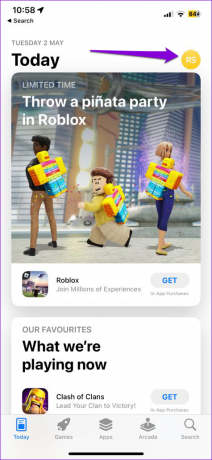
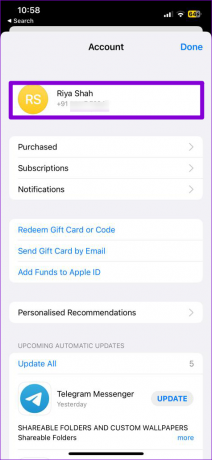
Passaggio 3: Tocca Paese/Regione.

Passaggio 4: Tocca l'opzione "Cambia paese o regione" e seleziona il tuo paese dalla schermata seguente.
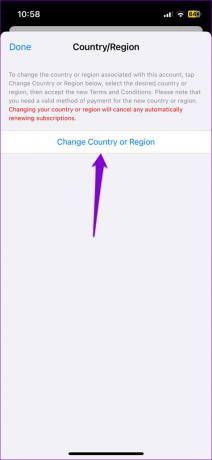

Passaggio 5: Tocca Accetto nell'angolo in alto a destra e seleziona di nuovo Accetto per confermare.
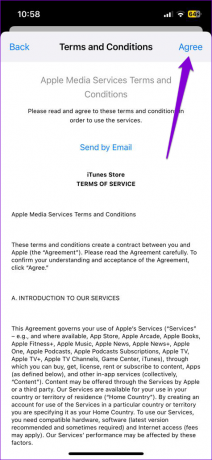
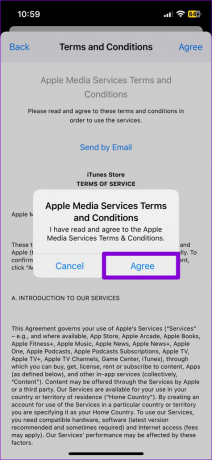
Riavvia l'App Store dopo questo e controlla se l'errore appare ancora.
3. Esci e torna all'App Store
Disconnettersi e rientrare nell'App Store aggiorna la connessione dell'app con i server. Questo può aiutare a risolvere eventuali problemi di autenticazione che potrebbero aver causato l'errore "Account non in questo negozio" su iPhone.
Per uscire dall'App Store, segui questi passaggi:
Passo 1: Apri l'App Store sul tuo iPhone.
Passo 2: Tocca l'icona del tuo profilo nell'angolo in alto a destra, quindi scorri fino alla fine della pagina per selezionare Esci.
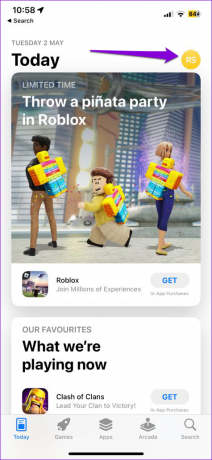

Riapri l'App Store sul tuo iPhone, tocca l'icona del profilo nell'angolo in alto a destra e accedi nuovamente con le credenziali del tuo ID Apple.

4. Abilita data e ora automatiche
Un altro motivo per cui il tuo iPhone potrebbe visualizzare l'errore "Account non presente in questo negozio" è dovuto a un data o ora errata. Per evitare discrepanze, puoi configurare il tuo iPhone in modo che utilizzi la data e l'ora fornite dalla rete. Ecco come farlo.
Passo 1: Apri l'app Impostazioni e tocca Generale.

Passo 2: Tocca Data e ora.

Passaggio 3: Attiva l'interruttore accanto a Imposta automaticamente.

5. Disattiva contenuto e restrizioni sulla privacy
La funzione Screen Time sul tuo iPhone te lo consente imporre varie restrizioni di contenuto e privacy alle app. Tuttavia, questa funzione a volte può impedirti di accedere a determinate app e giochi su App Store e innescare errori insoliti. Puoi provare a disattivare le restrizioni sui contenuti e sulla privacy sul tuo iPhone per vedere se questo aiuta.
Passo 1: Apri l'app Impostazioni e tocca Tempo di utilizzo.

Passo 2: Tocca "Restrizioni sui contenuti e sulla privacy" e disattiva l'interruttore nella parte superiore della schermata seguente.


6. Installa gli aggiornamenti iOS
Le versioni iOS più recenti di solito apportano una serie di correzioni di bug e miglioramenti al tuo iPhone. Pertanto, è sempre una buona idea installare questi aggiornamenti non appena sono disponibili se si desidera evitare tali problemi ed errori.
Per verificare la presenza di aggiornamenti iOS in sospeso, apri l'app Impostazioni e tocca Generale. Tocca Aggiornamento software per verificare e installare gli aggiornamenti iOS in sospeso. Successivamente, verifica se riesci ad accedere all'App Store senza ricevere errori.


Ripristina il tuo accesso all'App Store
Errori come "Account non presente in questo negozio" possono impedirti di scoprire, scaricare o aggiornare le app sul tuo iPhone. Si spera che non sia più così e una delle correzioni di cui sopra ti ha aiutato a risolvere l'errore sul tuo iPhone.
Ultimo aggiornamento il 02 maggio 2023
L'articolo di cui sopra può contenere link di affiliazione che aiutano a supportare Guiding Tech. Tuttavia, ciò non pregiudica la nostra integrità editoriale. Il contenuto rimane imparziale e autentico.
Scritto da
Pankil Shah
Pankil è un ingegnere civile di professione che ha iniziato il suo viaggio come scrittore presso EOTO.tech. Recentemente è entrato a far parte di Guiding Tech come scrittore freelance per coprire istruzioni, spiegazioni, guide all'acquisto, suggerimenti e trucchi per Android, iOS, Windows e Web.



